Obdelava in izhod videov v HDR(visoki dinamični razpon) ali HLG(hibridni log-gamma) ti ponuja možnost ustvarjanja živopisnih in podrobnih vsebin. MAGIX VEGASPro 17 prinaša inovativne funkcije na tem področju in ti omogoča, da svoje projekte prikazuješ v višji kakovosti slike. Poglejmo korake, kako učinkovito izkoristiti te nove HDR in HLG možnosti izvoza.
Najpomembnejše spoznanje
- VEGAS Pro 17 podpira HDR in HLG objekte.
- Izbira HDR načina je odločilna za kakovost izvoza.
- Plošča za barvno korekcijo ponuja razširjene možnosti prilagajanja za barvno popravilo.
- Specifične nastavitve datotek omogočajo prilagojeno obdelavo.
Navodila za Učinkovito Uporabo HLG in HDR v VEGAS Pro 17
Za začetek z HDR in HLG izhodom v VEGAS Pro 17sledite tem preprostim korakom:
Korak 1: Ustvari projekt in izberi HDR način
Odpri VEGAS Pro 17 in ustvari nov projekt. Imaš možnost izbire HDR načina na vrhu levo v nastavitvah projekta. Klikni nanj, da izbereš med HDR10 in HLG. V tem primeru preprosto izberi HDR10.
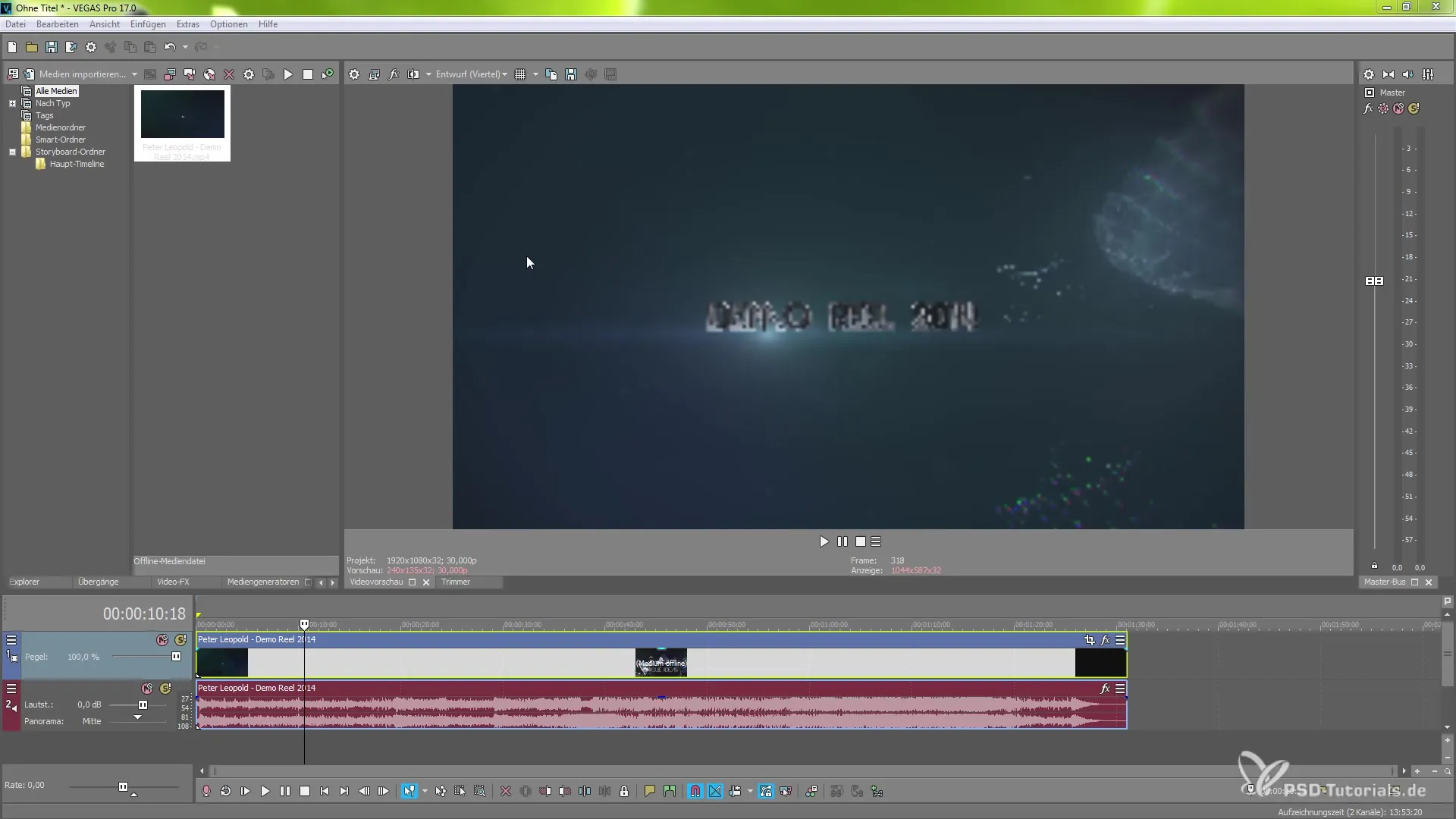
Korak 2: Določi format pikslov in nivo videa
Ko izbiraš HDR način, lahko prilagodiš format pikslov. Pojdi v razdelek "Format pikslov", kjer lahko izbereš, ali želiš delati z 8 bit, 10 bit ali drugim formatom. Ta nastavitev ima bistven vpliv na kakovost izvoza tvojega projekta.
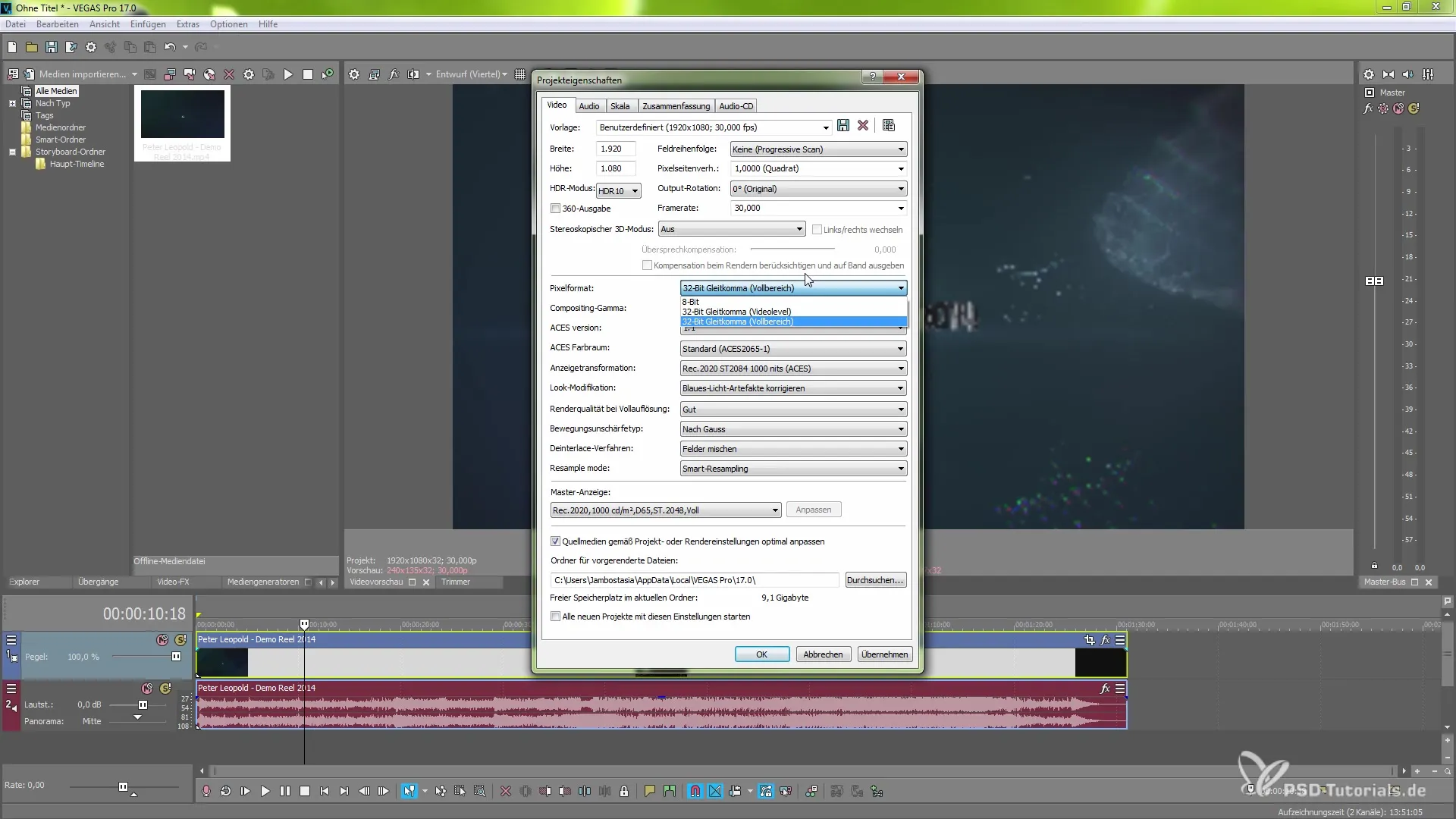
Korak 3: Prilagodi barvni prostor in barvno korekcijo
Da bi učinkovitoizkoristil barvni prostor, odpri ploščo za barvno korekcijo. Tukaj lahko izvedeš specifične prilagoditve, ki vplivajo na tvojo celotno obdelavo. Če delaš z video barvnimi učinki, vklopi potrebne nastavitve v razdelku za barvno korekcijo, da dosežeš optimalne rezultate.
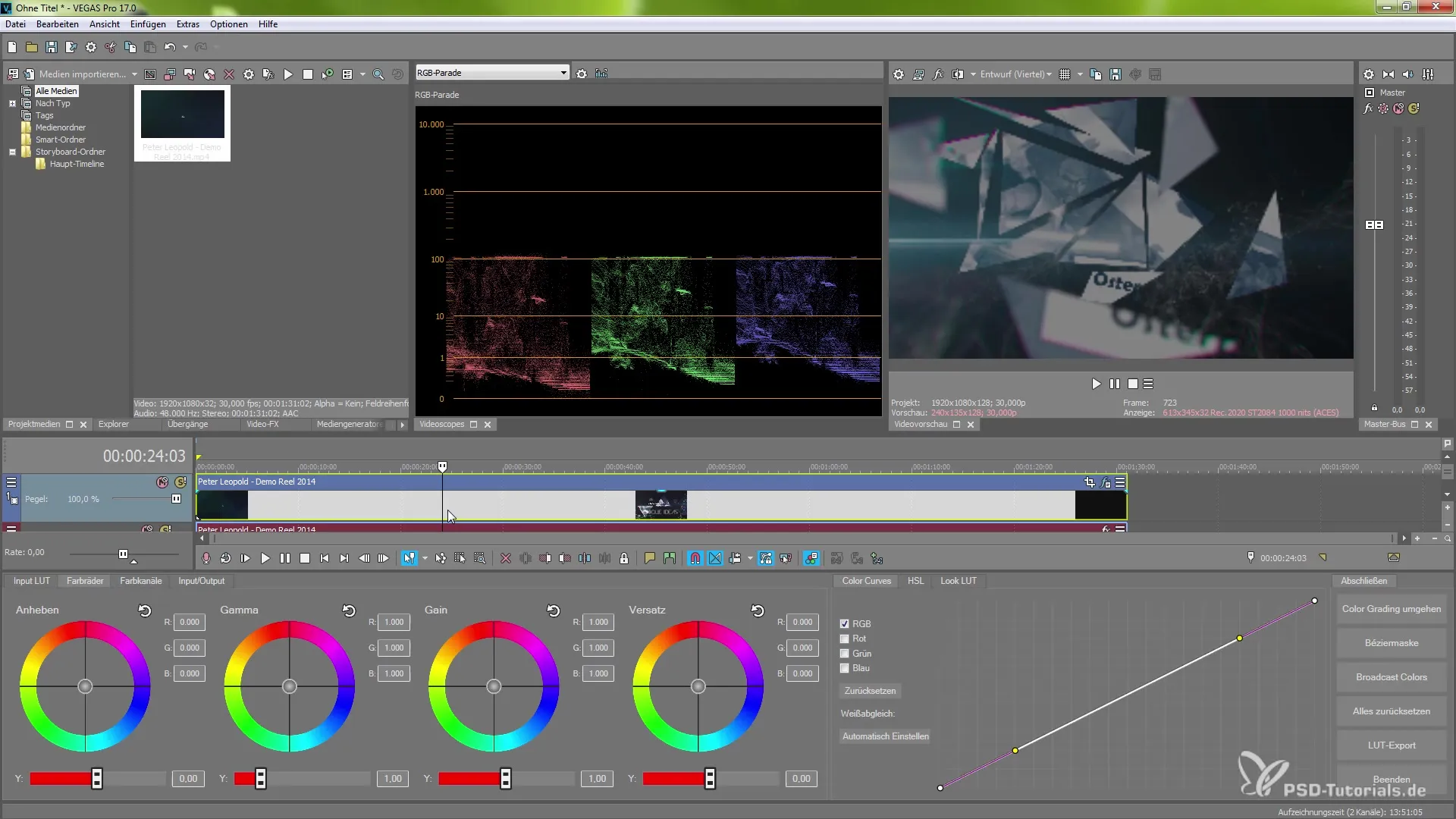
Korak 4: Prilagodi specifične nastavitve datotek
Še en pomemben korak je prilagajanje lastnosti specifičnih datotek. Z desnim klikom na svojo video datoteko na časovni osi izberi "Lastnosti". Pod medijskimi možnostmi najdeš barvni prostor, kjer lahko izbereš dodatne specifične nastavitve. To je zasnovano tako, da ti omogoči fleksibilno prilagajanje tvojih datotek.
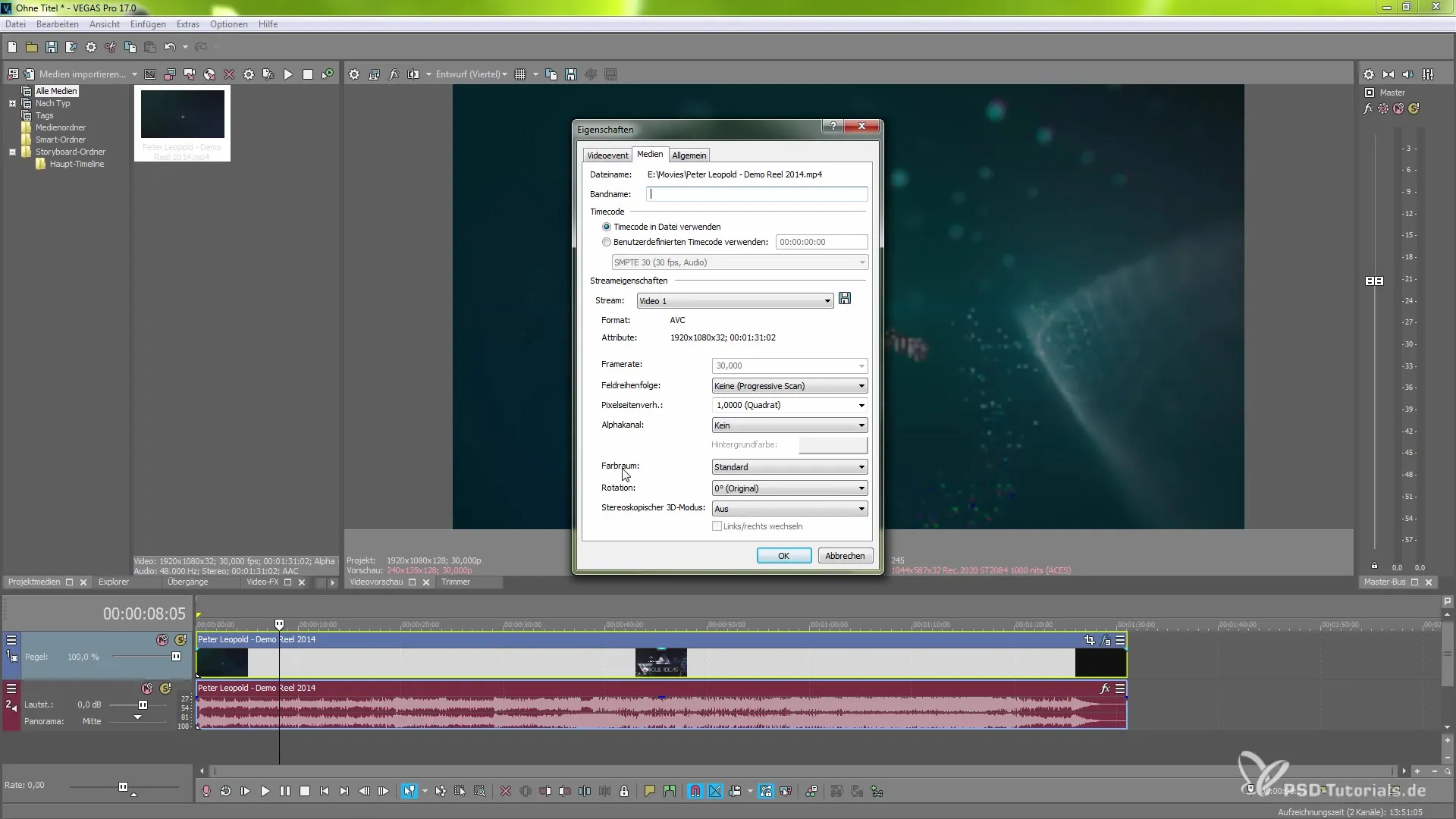
Korak 5: Uporabi individualne barvne korekcije in LUTs
Da bi dodatno izpopolnil barvno korekcijo, lahko v svojih projektih uporabiš LUTs (Look Up Tabele). Naloži svoj želeni LUT v orodje za barvno korekcijo in prilagodi jakost učinka s drsniki. Ta funkcija ti omogoča, da znatno izboljšaš vizualno estetiko svojega videa.
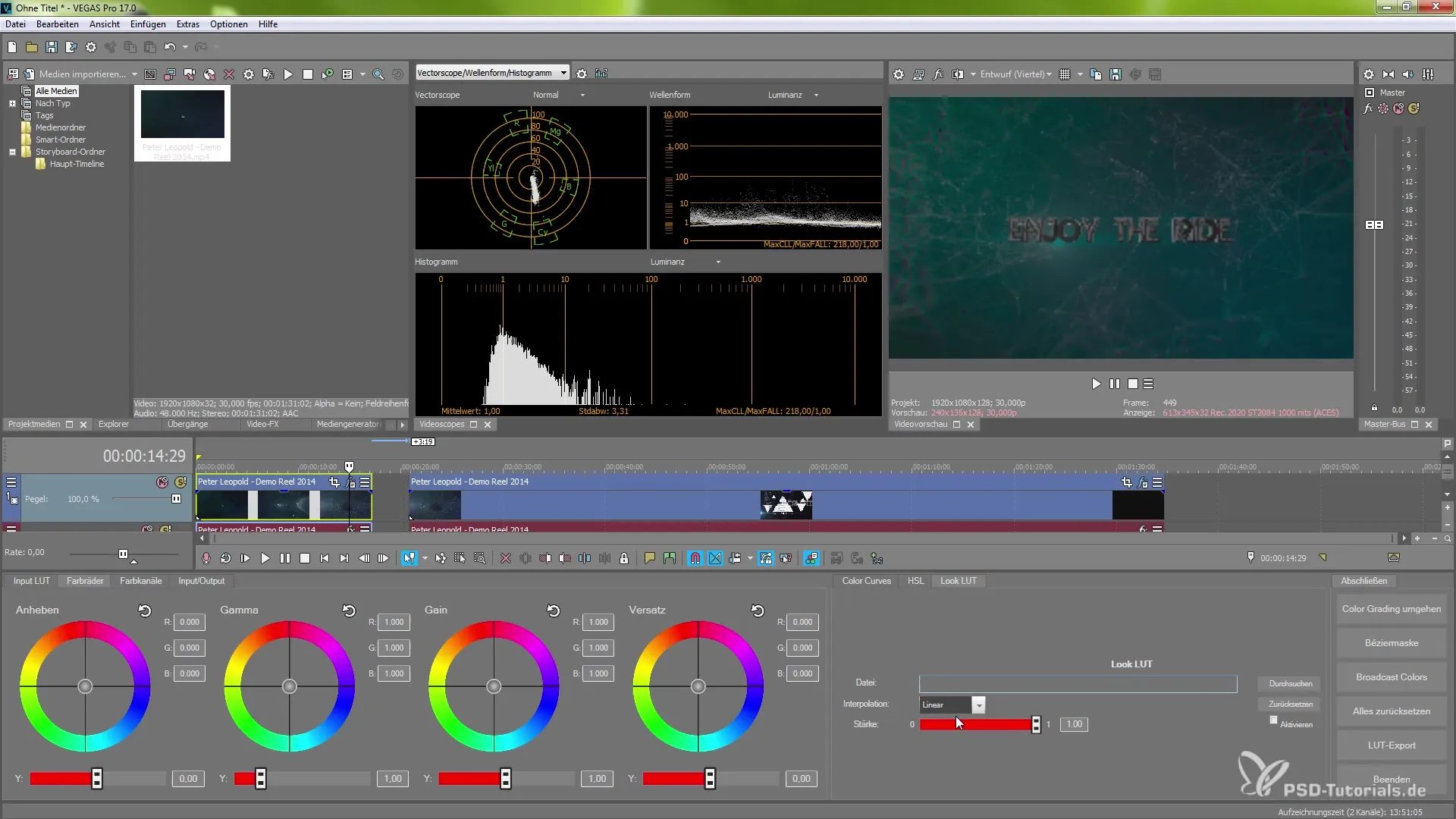
Korak 6: Spletna objava projektov
Končno izpostavljeno je možnosti, da svoje obdelane HDR videe neposredno objaviš na spletu. Pojdi na "Datoteka" in izberi "Spletno deljenje". Tukaj najdeš možnosti za platforme, kot so YouTube, Vimeo in Facebook, ki podpirajo vse privzete HDR nastavitve. Z le nekaj klikov lahko svoje vsebine deliš s svetom.
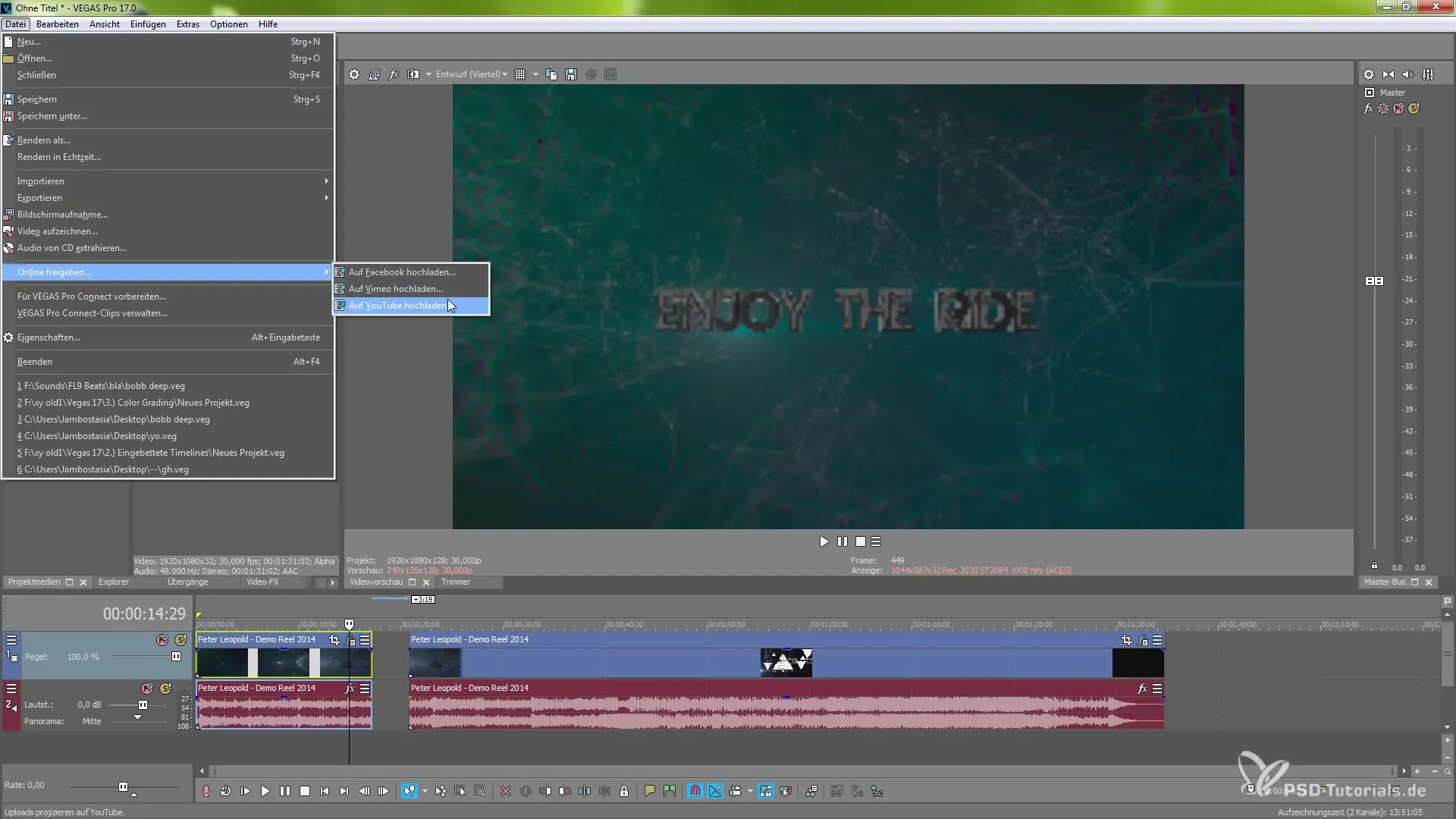
Zaključek – HLG in HDR izhod v MAGIX VEGAS Pro 17: Korak-po-korak vodič
Nova podpora HDR in HLG v VEGAS Pro 17 ti omogoča, da svoja videoprojekta dvigneš na novo raven. S pravimi nastavitvami in prilagodljivimi možnostmi lahko ustvarjaš filme v spektakularni kakovosti in jih enostavno deliš na spletu. Z predstavljeni koraki si dobro informiran in pripravljen na svoje naslednje kreativne izzive.
Pogosta vprašanja
Kako je razlika med HDR10 in HLG?HDR10 je standardiziran format, medtem ko je HLG optimiziran za prenose v živo in ne potrebuje metapodatkov.
Kako lahko prilagodiš barvni prostor v VEGAS Pro 17?Barvni prostor lahko prilagodiš tako, da odpreš lastnosti svoje medijske datoteke in tam izvedeš ustrezne nastavitve.
Ali lahko v enem projektu uporabim več LUTs?Da, v enem projektu lahko uporabiš več LUTs in individualno prilagodiš intenziteto vsakega LUT.
Kako objavim svoj video v HDR?Uporabi funkcijo "Spletno deljenje" v VEGAS Pro 17, da svoje HDR projekte neposredno naložiš na platforme, kot sta YouTube ali Vimeo.
Ali so HDR in HLG funkcije na voljo tudi v prejšnjih različicah VEGAS Pro?Ne, podpora za HDR in HLG je bila posebej uvedena za VEGAS Pro 17.


